Hallinnoi tilausta
Varaukset
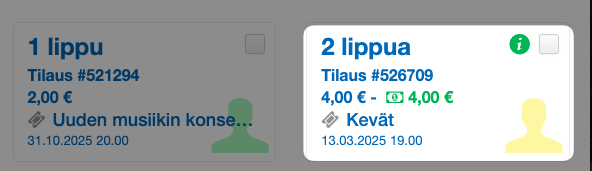
Varaus on merkitty keltaisella kuvakkeella asiakaskortissa, ja se voi sisältää lippuja ja tuotteita, kausikortteja, jäsenyyksiä, lahjoituksia ja/tai lahjakortteja, joita ei ole vielä kokonaan maksettu. Lisäksi vraukset voivat sisältää osamaksuja.
Kuvaus
Sisäinen kuvaus ja varauksen vanhenemispäivä
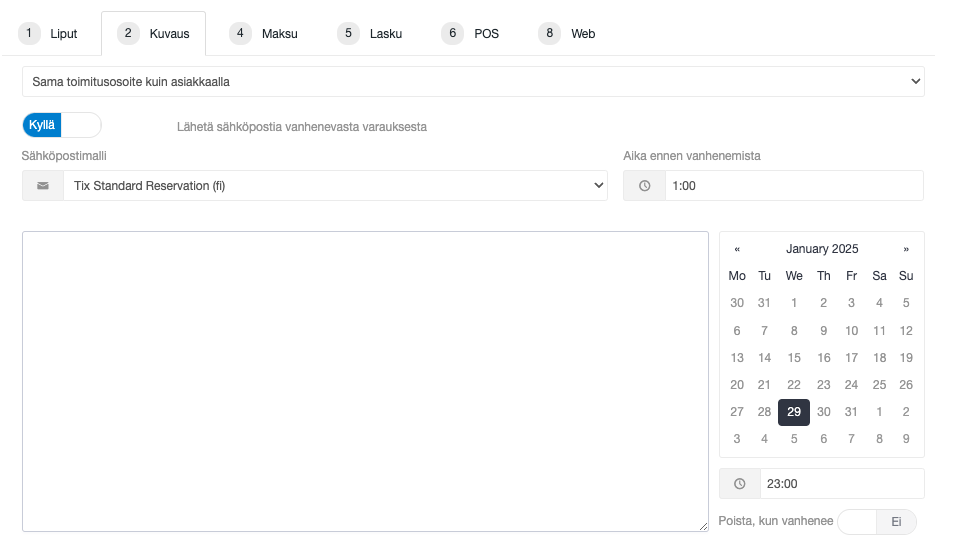
Lisää sisäinen kuvaus, joka näkyy asiakasraportissa ja tilauksella. Voit myös muuttaa oletusarvoista päättymispäivää ja -aikaa. Varausta ei poisteta järjestelmästä viimeisenä voimassaolopäivänä, ellei "Poista, kun vanhenee" -kohtaan ole asetettu kyllä. Lisäksi näet, milloin varausta on viimeksi muokattu ja kuka sitä on muokannut.
Lähetä muistutus vanhenevasta varauksesta

Samalla välilehdellä voit asettaa automaattisen muistutuksen, jos varausta ei ole maksettu x tuntia ennen eräpäivää.
Lisätoimitusosoite
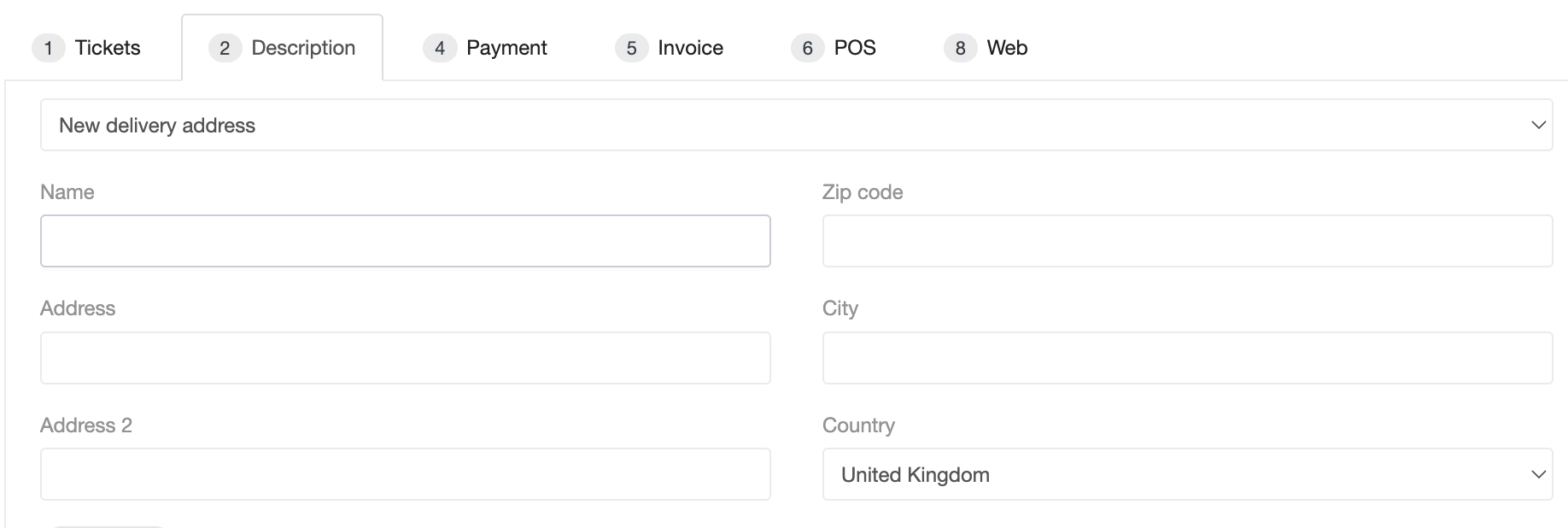
Liput voidaan lähettää myös toiseen osoitteeseen. Vaihtoehtoisen toimitusosoitteen tiedot ilmoitetaan tässä. Uusi osoite näkyy tilauksella, PDF-kuitilla ja tulostamattomien lippujen raportissa.
Maksu
Lisätietoja eri maksuvälilehdistä löydät täältä: Myy lippuja.
Alennettu hinta

Voit antaa alennusta lipuista manuaalisesti Box Officessa. Ruksi haluamasi liput. Alaosaan ilmestyy laatikko, johon voit syöttää alennuksen joko käyttämällä kiinteää hintaa tai prosenttialennusta. Kun annat kiinteän hinnan, järjestelmä päivittää liput automaattisesti tähän hintaan. Kun annat prosenttialennuksen, syötä alennusprosentti kenttään ja lisää perään prosenttimerkki (%). Järjestelmä laskee alennuksen puolestasi. Napsauta OK. Uusi hinta päivittyy valittuihin lippuihin välittömästi.
Lisää tuotteita jne.
Voit lisätä muita tuotteita jne. samaan varaukseen napsauttamalla Lisää tilaukseen. Kun lisäät tuotteita tai lippuja, järjestelmä ehdottaa tilauksessa jo olevia vaihtoehtoja, mutta voit etsiä ja valita myös muita.
Tulosta tilausvahvistus

Voit tulostaa A4-varausvahvistuksen kuvauksen kanssa tai ilman. Valitse Tulosta Liput-välilehden alta.
Ota yhteyttä Tixlyn tukeen, jos haluat aktivoida PDF-kuitin.
Toiminnot
Uusi tilaus
- Jos haluat siirtää kohteita uuteen varaukseen, valitse ensin siirrettävät kohteet ja sitten Toiminnot > Uusi tilaus. Kohteet siirretään uuteen varaukseen, jolla on uusi tilaustunnus, mutta sama asiakaskortti.
Vaihda kausikortti
- Jos valittu lippu on osa kausikorttia, voit muuttaa sen kausikorttilipuksi valitsemalla Vaihda kausikortti.
Vaihda asiakasta
- Jos haluat siirtää kohteita varauksesta uudelle asiakaskortille, valitse siirrettävät kohteet ja sitten Toiminnot > Vaihda asiakasta. Täällä avautuvassa ikkunassa voit luoda uuden tai etsiä olemassa olevan asiakkaan. Viimeistele muutos napsauttamalla Vaihda asiakasta uudelleen. Liput siirretään nyt valitulle asiakkaalle.
Poista
- Jos haluat poistaa useita kohteita varauksesta, valitse poistettavat kohteet ja sitten Toiminnot > Poista. Yksittäiset kohteet voidaan poistaa painamalla x-kirjainta.
Myyty tilaus

Myydyssä tilauksessa asiakastiedot sijaitsevat vasemmassa yläkulmassa ja myyntitiedot oikeassa yläkulmassa. Jokaisella tuotteella, lipulla jne. on oma rivinsä, jossa hinta näkyy. Tilaus näyttää myös maksutavat. Lisäksi voit suorittaa useita toimintoja.
Sisäinen huomautus

Kun klikkaat oikeassa yläkulmassa olevaa i-kuvaketta voit tarkastella, muokata tai lisätä tilaukseen sisäisen huomautuksen. Huomautus näkyy vain Box Office -käyttäjille, ei asiakkaalle. Kun kuvake on vihreä, tilaukseen on lisätty huomautus. Kun se on harmaa, voit lisätä huomautuksen.
Muuta maksutapaa

Työryhmän ja käyttäjän asetuksista riippuen Bocx Officen maksutapaa on mahdollista muuttaa jälkikäteen. Klikkaa kynän kuvaa, valitse uusi maksutapa pudotusvalikosta ja viimeistele painamalla OK.
Tuotteet ja maksut

Jos tilaus sisältää lippumaksuja ja / tai tapahtumaan liitettyjä tuotteita, näet tapahtuman viemällä hiiren tuotteen päälle.
Skannaus

Jokaisessa lipussa on nuolisymboli. Jos se on vihreä, liput on skannattu. Kun viet hiiren kursorin kuvakkeen päälle, näet, milloin ja kuka lipun on skannannut.
Lähetä kuitti

Alareunassa voit lähettää asiakkaalle tilausvahvistuksen sähköpostitse. Valitse oikea layout pudotusvalikosta, muuta tarvittaessa sähköpostiosoitetta ja napsauta Lähetä sähköposti. Sähköpostiosoitteen yläpuolella näkyy, milloin viimeisin sähköposti on lähetetty. Alla olevaan kenttään kirjoitettu teksti korvaa #CUSTOMTEXT#-muuttujan sähköpostissa.
Katso verkossa

Valitse Katso verkossa, jotta pääset online-tilauksen yleiskatsaukseen. Tämä on se sama sivu, jolla asiakas asioi, kun hän viimeistelee tilauksensa verkossa. Tähän sivuun viitataan myös tilausvahvistuksen linkissä. Sivun URL-osoitteen voi kopioida ja jakaa asiakkaalle tarvittaessa. Jos käytössäsi on useita ulkoasuja (skins), voit valita halutun ulkoasun napsauttamalla maapallokuvaketta.
Tulosta liput
Tulosta-painikkeen takaa avautuvat seuraavat tulostusvaihtoehdot sen mukaan, mitä tilaus sisältää:
- Kuitti: Tulosta kuittitulostimella. Epson.
- Kuitti: Tulosta lämpökirjoittimella. Godex, Intermec, BOCA tai Markpoint.
- Tulosta A4-kuitti: Kuitti A4-tulostimella.
- Tulosta PDF-tiedosto: Lataa kaikki liput PDF-tiedostona.
- Tulosta lahjakortin PDF-tiedosto: Lataa kaikki lahjakortit PDF-tiedostona.
- PDF-tuote: Lataa kaikki tuotesetelit PDF-tiedostona.
- Tulosta kaikki lipu/tuotteet/lahjakortit: Tulosta lämpökirjoittimella. Godex, Intermec, Boca tai Markpoint.
- Tulosta valitut liput: Valitsemalla useita lippuja ja napsauttamalla alareunassa olevaa Tulosta -painiketta voit tulostaa valitut liput liitetylle lämpökirjoittimelle.

Voit tulostaa liput yksitellen painamalla kunkin lippurivin vieressä olevaa tulostimen symbolia. Jos haluat ladata liput PDF-tiedostona, paina tulostinsymbolin oikealla puolella olevaa sivusymbolia.
Siirrä uuteen tapahtumaan / paikoille

Jos haluat siirtää liput uusille paikoille, valitse liput ja paina Siirrä > Uuteen tapahtumaan / Uusille paikoille. Tämän jälkeen sinut ohjataan tapahtuman salinäkymään. Nykyiset paikat näkyvät keltaisella. Yläreunassa on tiedot siirrettävistä lipuista (numero, lipputyyppi, hintaluokka ja kokonaissumma). Tämän jälkeen valitse uudet paikat yksi kerrallaan ja paina Tallenna.
Tulostushinta

Voit tulostaa lippuja, joiden hinta ja lipputyyppi eroavat tilaukseen merkityistä lipuista. Esimerkiksi, jos olet luonut ilmaislippuja kilpailua varten mutta haluat, että lippuihin merkitään niiden alkuperäinen arvo, ja että liput rekisteröityvät ilmaislippuina järjestelmään. Valitse liput, joiden tulostushintaa haluat muuttaa ja sitten Toiminnot > Tulostushinta.
Valitse lipputyyppi ja/tai hinta, joka tulostuu lipulle. Lopuksi tallenna.

Lipuissa, joiden tulostushintaa on muokattu, näkyy nyt tulostimen symboli lipputyypin oikealla puolella. Vie kursori symbolin päälle nähdäksesi mikä hinta ja lipputyyppi on tulostettu lippuun. Jos haluat poistaa tulostushinnan, valitse liput ja vaihda ne takaisin alkuperäiseen lipputyyppiin ja hintaan manuaalisesti.
Jaa tilaus

Voit jakaa tilauksen valitsemalla liput ja napsauttamalla alareunassa Toiminnot > Jaa. Valitut
liput siirretään tällöin saman asiakkaan uuteen tilaukseen, jolla on uusi tilaustunnus.
Yhdistä tilaukset

Yhdistä tilaukset valitsemalla ne asiakaskortilta ja napsauttamalla oikeassa yläkulmassa olevaa Yhdistä tilaukset -painiketta. Varattua tilausta ei voi yhdistää myytyyn tilaukseen. Yhdistetyn tilauksen tilaustunnus on sama kuin ensimmäisen tilauksen (tilauksen, jolla on pienin tilaustunnus). Kaikki sisäiset tilauksiin liittyv't viestit ja huomautukset säilytetään ja siirretään yhdistettyyn tilaukseen.
Tilaushistoria

Voit tarkastella tilaushistoriaa myydyn tilauksen Toiminnot > Näytä historia -kohdassa.
Poista

Valitse kaikki poistettavat kohteet ja napsauta Poista. Uusi ikkuna avautuu. Jos lippumaksuja on käytössä, ponnahdusikkuna kysyy, haluatko poistaa myös lippumaksut.

Oikeassa yläkulmassa näkyy palautettavan summan kokonaismäärä. Voit lisätä sisäisen huomautuksen, jossa selität, miksi tilaus tai kohteet poistettiin. Tämä huomautus sisältyy asiakasraporttiin kohdassa Poistetut tilaukset ja näkyy tilaushistoriassa. Näytetyt maksutavat ovat niitä, joita alun perin käytettiin tilauksen maksamiseen. Valitse maksutapa palautusta varten ja päätä, allokoidaanko paikat uudelleen sen jälkeen, kun ne on poistettu tilauksesta. Jos kausitasolla on määritetty peruutusmaksu, Box Office -hinta esitäytetään automaattisesti. Voit muokata peruutusmaksun nollaksi tai joksikin muuksi summaksi. Lopuksi paina Poista poistaaksesi tilauksen tai kohteet.
Lahjakortti
 Kun valitset palautuksen maksutavaksi lahjakortin, järjestelmä luo automaattisesti lahjakortin uuteen tilaukseen. Tätä lahjakorttia asiakas voi käyttää missä tahansa muussa tulevassa tapahtumassa.
Kun valitset palautuksen maksutavaksi lahjakortin, järjestelmä luo automaattisesti lahjakortin uuteen tilaukseen. Tätä lahjakorttia asiakas voi käyttää missä tahansa muussa tulevassa tapahtumassa.
IBAN-palautus

IBAN-palautuksen avulla voit täyttää asiakkaan IBAN-tiedot, jotta palautus voiidaan tehdä pankin kautta. Kaikki IBAN-palautuksen kautta tehdyt palautukset kerätään manuaaliseen palautustiedostoon, joka voidaan sitten ladata pankkiin varsinaista palautusta varten.
Tilausnäkymä

Kun kohde on poistettu, se yliviivataan siten, että vihreä viiva osoittaa alkuperäisen kohteen ja punainen viiva poistetun kohteen. Kun viet hiiren i-kirjainta kohteen edessä, poistetut tiedot tulevat näkyviin.
Auttoiko tämä artikkeli?
Loistavaa!
Kiitos palautteestasi
Pahoittelut ettemme voineet auttaa
Kiitos palautteestasi
Palaute lähetetty
Kiitos palautteesta. Yritämme korjata artikkelin
